Tin tức
ISO là gì? Cách điều chỉnh ISO trên GoPro hiệu quả
ISO là một trong 3 yếu tố quan trọng hàng đầu trong nhiếp ảnh cùng tốc độ màn trập và khẩu độ. Mỗi mức ISO khác nhau sẽ có tác động đến chất lượng hình ảnh khi chụp khác nhau. Vậy ISO là gì? Cách sử điều chỉnh ISO trên GoPro như thế nào? Cùng GoPro Việt Nam tìm hiểu ngay trong bài viết này nhé!
ISO là gì? Cách điều chỉnh ISO trên GoPro hiệu quả
ISO là gì?
Trong thiết bị máy ảnh, ISO hay còn gọi là “độ nhạy sáng” là một thiết lập để điều chỉnh độ nhạy sáng của cảm biến ảnh. ISO quy định khả năng thu nhận ánh sáng của cảm biến, ảnh hưởng đến độ sáng của hình ảnh chụp được. Khi bạn tăng giá trị ISO, cảm biến sẽ trở nên nhạy sáng hơn, cho phép bạn chụp ảnh trong điều kiện ánh sáng yếu hơn. Tuy nhiên khi sử dụng GoPro, việc tăng ISO quá cao có thể làm tăng nhiễu và làm mất chi tiết trong hình ảnh. Ngược lại, giảm giá trị ISO sẽ làm cảm biến ít nhạy sáng hơn, phù hợp với điều kiện ánh sáng đủ đầy.
Ý nghĩa của từ viết tắt ISO là gì?
ISO là tên viết tắt tiếng Anh của Tổ chức Tiêu chuẩn hóa Quốc tế – International Organization for Standardization. Tuy nhiên, ISO trong máy ảnh không đề cập trực tiếp đến tổ chức tạo ra các tiêu chuẩn công nghệ và sản phẩm khác nhau. Kể từ khi hai tiêu chuẩn phim gọi là ASA và DIN được kết hợp thành tiêu chuẩn ISO vào năm 1974 (sau đó được sửa đổi cho cả phim và nhiếp ảnh kỹ thuật số), chúng được gọi là một từ “ISO” kể từ thời điểm đó. Ban đầu ISO chỉ xác định độ nhạy của phim nhưng sau đó nó đã được các nhà làm phim sử dụng với mục đích duy trì mức độ sáng tương tự như phim.
Giá trị ISO máy ảnh phổ biến
Mỗi một máy ảnh sẽ có các phạm vi ISO (hay còn gọi là tốc độ ISO) khác nhau. Mặc dù vậy, giá trị ISO của các máy ảnh này sẽ phổ biến ở các mức như:
- ISO 100 (ISO thấp)
- ISO 200
- ISO 400
- ISO 800
- ISO 1600
- ISO 3200
- ISO 6400 (ISO cao)

ISO càng cao sẽ cho mức độ ánh sáng càng lớn, đồng thời ảnh cũng sẽ càng bị nhiễu nhiều hơn. Ví dụ, ảnh ISO 400 sẽ sáng gấp 4 lần ảnh ISO 100. Chất lượng ảnh ISO 400 sẽ bị nhiễu và giảm nét đáng kể hơn so với ảnh ở mức ISO 100.
ISO cơ sở là gì?
ISO gốc thấp nhất trên máy ảnh được gọi là “ISO cơ sở”. Khi để ISO ở mức cài đặt thấp nhất, bức ảnh sẽ có chất lượng hình ảnh cao nhất, giảm thiểu hiện tượng nhiễu ở ảnh. Do đó, để có được bức ảnh chất lượng tốt nhất bạn nên cố gắng để ISO ở mức thấp nhất. Tuy nhiên, điều này không phải lúc nào cũng thực hiện được, nhất là khi quay chụp trong điều kiện thiếu sáng.
Chất lượng hình ảnh khi ISO ở mức cao và ISO ở mức thấp
Để thấy sự khác biệt về chất lượng hình ảnh khi ISO ở 2 mức cao và thấp khác nhau, hãy xem ví dụ hình ảnh của chúng tôi dưới đây. Chú ý đến độ nhiễu (độ hạt và các màu sắc lốm đốm) trong ảnh:

Qua bức ảnh trên, bạn có thể thấy sự khác biệt rõ ràng. Hình ảnh ở ISO 3200 có độ nhiễu cao hơn nhiều so với hình ảnh ở ISO 200. Vì lý do này, nên cần phải hạn chế tăng ISO, trừ khi trong điều kiện thiếu sáng yêu cần cần phải sử dụng chúng.
Cách để điều chỉnh ISO trên GoPro
Để thay đổi cài đặt ISO trên các máy ảnh hành động của GoPro, ta thực hiện các bước sau:
1. Bật nguồn GoPro của bạn
2. Nhấn và giữ [Preset Pill]
![Nhấn vào [Preset Pill]](http://goprovietnam.vn/wp-content/uploads/2023/06/1.02.jpg)
3. Cuộn xuống [Protune]
4. Nhấn vào [ISO Min]
![Nhấn vào [ISO Min]](http://goprovietnam.vn/wp-content/uploads/2023/06/1.03.jpg)
5. Sử dụng thanh trượt ở bên phải để chọn cài đặt ISO tối thiểu mà bạn mong muốn
6. Nhấn vào vùng mở ở bên trái để quay lại [Protune]
7. Nhấn vào [ISO Max]
![Nhấn vào [ISO Max]](http://goprovietnam.vn/wp-content/uploads/2023/06/1.02.1.jpg)
9. Nhấn vào vùng mở ở bên trái để quay lại [Protune].
10. Bấm nhanh vào [Mode Button] sau khi bạn thay đổi cài đặt mong muốn để quay lại màn hình chờ.
Cài đặt ISO bằng GoPro Quik
Bạn muốn chỉnh sửa thông số ISO bằng ứng dụng GoPro Quik? Vậy hãy làm theo các bước sau nhé!
1. Kết nối GoPro với ứng dụng Quik
2. Nhấn vào [Preset Pill]
![Nhấn vào [Preset Pill]](http://goprovietnam.vn/wp-content/uploads/2023/06/1.02.jpg)
![Nhấn vào [Pencil]](http://goprovietnam.vn/wp-content/uploads/2023/06/1.2.jpg)
![Nhấn [ISO Min] hoặc [ISO Max]](http://goprovietnam.vn/wp-content/uploads/2023/06/1.4.jpg)
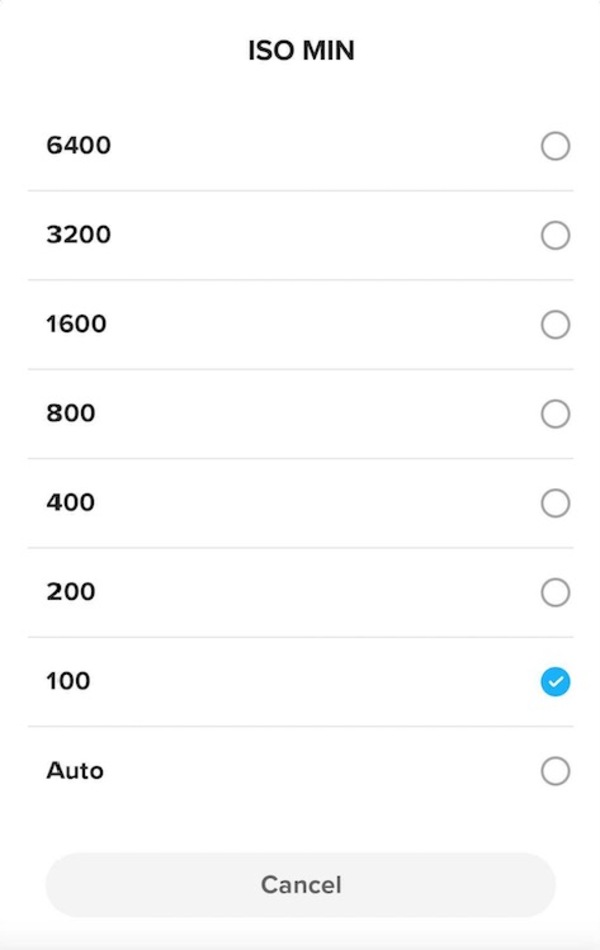
6. Nhấn vào [X] ở trên cùng bên trái rồi nhấn vào [X] ở dưới cùng để quay lại màn hình chờ. Vậy là đã hoàn thành cài đặt thông số ISO.
![Nhấn vào [X] để quay lại màn hình chờ](http://goprovietnam.vn/wp-content/uploads/2023/06/1.3.jpg)
Cài đặt ISO tối thiểu và ISO tối đa
Tùy vào chế độ mà bạn có thể cài đặt ISO ở các mức khác nhau, cụ thể:
- Video: 100-6400
- Photo (Standard and RAW output only): 100-3200
- Night Photo (Standard and RAW output only): 100-3200
- Time Lapse Photo: 100-3200
- Time Lapse Video: 100-6400
- Night Lapse Photo: 100-800
- Night Lapse Video; 100-800
Đặc biệt, GoPro Hero 12 Black và GoPro Hero 11 Black đã được thêm chế độ Auto ISO cho cài đặt ISO tối thiểu và ISO tối đa. Chế độ này sẽ hoạt động như sau;
- Auto ISO Min: Nếu máy ảnh đang ở trạng thái nghỉ, Auto ISO sẽ tự động để ISO về mức thấp nhằm hạn chế nhiễu.
- Auto ISO Max: Trong những tình huống quay chụp trong điều kiện ánh sáng hạn chế, camera chịu nhiều rung lắc như leo núi, đạp xe xuyên rừng,… ISO sẽ tự động sẽ mở lên phạm vị 3200. Điều này sẽ giúp làm giảm hiện tượng mờ do tốc độ màn trập dài.
Khi nào nên sử dụng ISO thấp?
Như đã trình bày ở trên, bạn nên luôn giữa ISO ở mức cơ bản của máy ảnh, thường là 100 hoặc 200. Và bạn có thể thoải mái sử dụng ISO ở mức thấp khi quay chụp tại những nơi có nhiều ánh sáng.

Đồng thời, bạn cũng có thể sử dụng ISO thấp ngay cả trong môi trường mờ tối. Trong trường hợp đó, bạn có thể sử dụng ISO thấp và làm sáng ảnh thông qua màn trập dài. Nhược điểm khi sử dụng tốc độ màn trập dài là mọi thứ đang chuyển động sẽ trông giống như bóng ma. Do đó, để không xảy ra hiện tượng trên thì không được làm rung máy máy, đối tượng không được chuyển động.
Khi nào nên sử dụng ISO cao?
Mặc dù, sử dụng ISO thấp là lý tưởng nhất để chụp ảnh chất lượng. Tuy nhiên, trong nhiều trường hợp để chụp được ảnh đẹp bạn cũng cần để ISO cao. Trong những trường hợp quay cảnh chuyển động tại vùng thiếu sáng và không thể sử dụng tốc trập dài thì bạn nên để ISO ở mức cao để quay chụp. Điều chỉnh mức độ ISO để bức ảnh vừa đạt được độ sáng nhất định, vừa hạn chế độ nhiễu một cách tốt nhất.

Trên đây, GoPro Việt Nam đã làm rõ khái niệm ISO là gì và hướng dẫn cách điều chỉnh ISO trên GoPro. Nếu bạn có bất kỳ thắc mắc, cần tư vấn thêm hãy liên hệ ngay cho chúng tôi để được giải đáp nhanh chóng nhé!















Bài viết liên quan: